Mientras bajas la cabeza en un enormehoja de cálculo que contiene un laberinto de valores, datos, texto, etc., entonces es muy posible que se haya perdido errores lógicos y de sintaxis. Como el compilador de Excel no puede identificar los errores lógicos, debe escribir algunas fórmulas que puedan señalar cualquier espacio en blanco, valor negativo o incluso #NA. y # DIV / 0! errores Gracias a las funciones integradas de Excel que pueden eliminar fácilmente estas anomalías en la hoja de cálculo. Esta publicación cubrirá cómo usar las funciones integradas de Excel para identificar errores.
Inicie la hoja de cálculo Excel 2010 en la que desea verificar los datos en busca de errores. Hemos incluido una tabla con una sola columna, como se muestra en la captura de pantalla a continuación.

Ahora comprobaremos los valores en una columna, si son negativos, positivos o cero, o la celda está EN BLANCO. Ahora para esto, crearemos una nueva etiqueta de fila en la ubicación B1, con el nombre de Comprobar, y escribiremos fórmula en la primera fila de este campo.
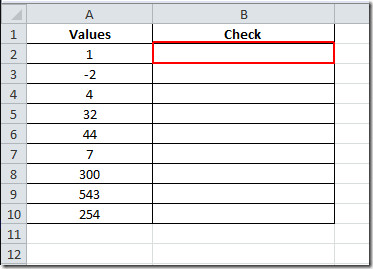
Simplemente escribiremos la función IF, abarcando diferentes escenarios.
= SI (ISBLANK (A2), "Blanco", SI (A2 <0, "Negativo", "Positivo o cero"))
Hemos utilizado principalmente dos IF en la fórmula, el primero verifica la celda en blanco, el segundo verifica los valores negativos y positivos. Sin embargo, puede agregar otra condición IF, especialmente para cero.
Verificará el valor en la ubicación A2 y, según los criterios establecidos en la fórmula, arrojará el resultado, como se muestra en la captura de pantalla a continuación.
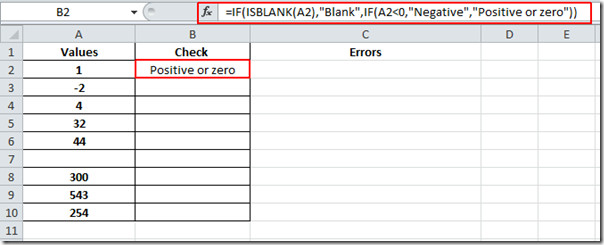
Ahora arrastre el signo más al final de la celda, hacia el final de la columna para aplicarlo.
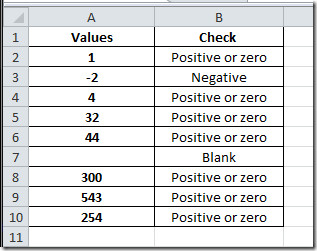
Donde el valor es menor que cero, muestra Negativo, donde hemos dejado en blanco celda, muestra en blanco, y para el resto del tipo de datos, muestra positivo o cero. Para el manejo de errores, incluiremos una fórmula que identifica los errores en la hoja de datos y muestra la palabra clave Error en las celdas
Comprobaremos un número para la división por cero y que finalmente produce el resultado # DIV / 0 !, solo revisaremos este mensaje cuando estalle. Entonces, escribiremos una fórmula simple que verificará si hay errores y cuando encuentre un error mostrará VERDADERO, en su celda correspondiente.
= ISERR (A2)
Como en la fórmula, estamos verificando valores en el campo Valores para cualquier error.
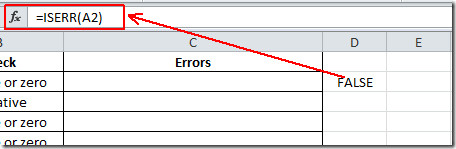
Ahora arrastre el signo más al final de la celda hacia el final de la columna para aplicarlo.
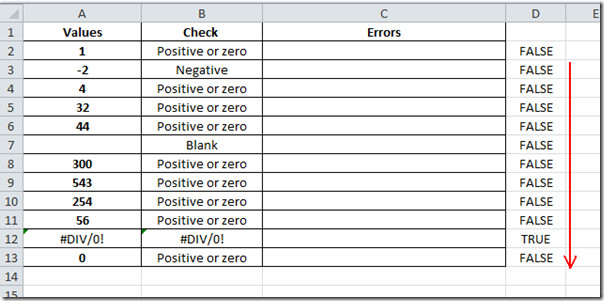
Hemos incluido una nueva columna con etiqueta Errores en la mesa. En este campo, verificaremos si hay alguna celda que contenga VERDADERO en su próximo campo. Donde encontrara CIERTO eso significa el Valores La columna contiene un error.
La fórmula es así;
= SI (D2 = VERDADERO, "Error", "")
Esto mostrará Error donde encontrará CIERTO, y deje la celda en blanco si la declaración es FALSO
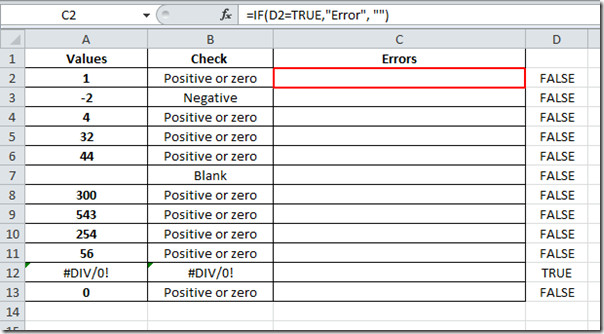
Entonces, después de aplicarlo en toda la columna Errores, la hoja de cálculo tendrá un aspecto similar a lo que se muestra en la siguiente captura de pantalla.
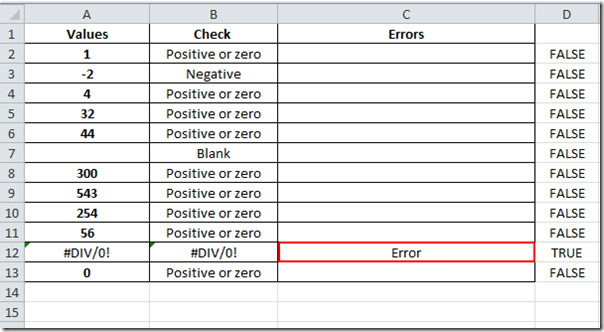
Esto mostrará Error sólo si # DIV /? 0!y #¿NOMBRE? aparece en el Valor campo.
También puede consultar las guías revisadas previamente sobre Validación de datos en Excel 2010 y Protección con contraseña en Excel 2010













Comentarios